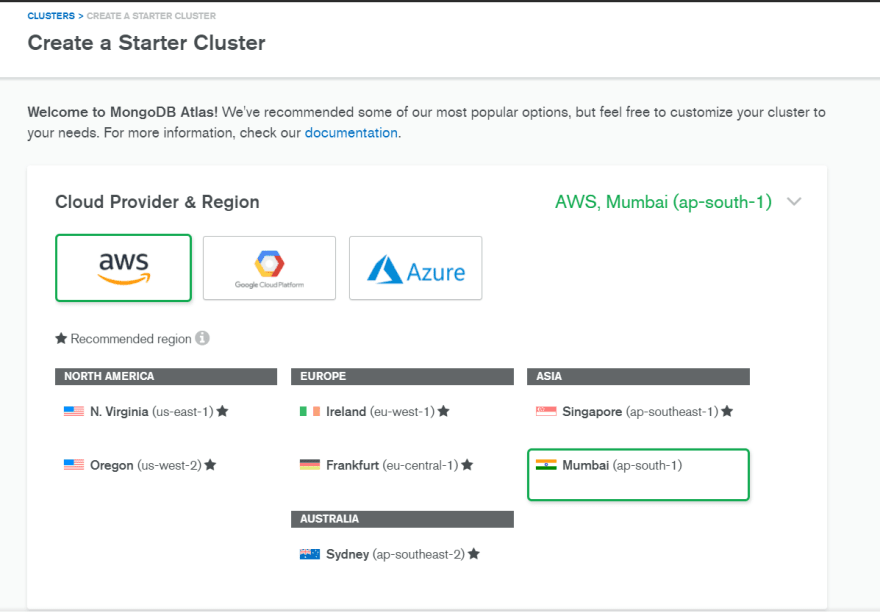Atlas'ı geliştirme amaçlı veya üretim ortamı için dağıtılması gereken herhangi bir proje için kullanabilirsiniz.
Hazırsak Başlayalım!
1. Adım: Kayıt olun / Giriş yapın ve planınızı oluşturun
Atlas'ta hesabınızı oluşturun ve kendinizi hizmetlerine kaydedin. Ücretsizdir. Zaten bir hesabınız varsa, devam edin. İlk kez giriş yaparsanız, hesabınız için bir plan seçmeniz gerekir. Test ve öğrenme amacıyla seçebileceğiniz 3 tip vardır, "ÜCRETSİZ PLAN" ihtiyaçlarınıza mükemmel şekilde uyacaktır. Tüm temel kayıt ve ayarları yaptıktan sonra, bir Küme oluşturma zamanı geldi.
2. Adım: Kümenizi oluşturun / Create your Cluster
Kayıt / Giriş yaptıktan ve planınızı seçtikten sonra, Küme kurulumumuzu tamamlayalım.
Oluşturulmuş kümeniz yoksa, kontrol panelinizde aşağıdaki sayfayı göreceksiniz.
"Bir küme oluştur" u tıkladığınızda, size aşağıdaki seçenekler sunulur:
Burada, bu sayfada Bulut Sağlayıcısını ve Bölgenizi seçmeniz gerekir. Bunları seçtikten sonra, diğer tüm ayarları varsayılanlarına bırakabilir ve devam edebilirsiniz. Kümenizin adını değiştirmek istiyorsanız, bunu yalnızca bu adımda yapmanız gerekir. Küme oluşturulduktan sonra ad değiştirilemez.
Yukarıdaki adımları tamamlamak, Küme oluşturmak için gerekenlerdir. Şimdi, MongoDB kümenizi yapılandıracak ve oluşturacak ve bu işlem yaklaşık 5-10 dakika sürecek (oldukça uzun tbh). Her şey bittikten sonra aynı sayfaya geri dönün.
Şimdi veritabanı koleksiyonlarının nasıl oluşturulacağını ve yapılandırılacağını ve ekspres sunucumuzla nasıl entegre edileceğini inceleyeceğiz.
3. Adım: Kullanıcı ve beyaz liste IP adresi ekleyin / Add User and whitelist IP address
Bu adıma kadar, Kümemizi başarıyla oluşturduk. Şimdi, geçerli makinenizin Veritabanı Kullanıcısını ve IP adresini ekleme zamanı.
Şimdi, bunu Node.js sunucumuzda kullanmak için ayarladık. Bazı kodların zamanı geldi.
4. Adım: Veritabanınıza bağlanın
Bu adımda sunucumuzu veritabanına bağlayacağız. Bunu yapmak için, kümenizin ana sayfasına gidin ve size böyle bir yöntem verecek "Bağlan" ı tıklayın:
"Uygulamanızı bağlayın" ı seçin. Tıkladığınızda, sonraki sayfada "Node.js" yi seçmeniz ve Atlas tarafından daha fazla kullanım için bir yerlerde sağlanan bağlantı dizesini kaydetmeniz gerekir.
Şimdi, mongoose kullanarak veritabanı bağlantımızı oluşturma zamanı. Npm install mongoose tarafından projenize mongoose yükleyin. Aşağıdaki kodu kopyalayın ve db.js'ye yapıştırın.
//db.js
const mongoose = require('mongoose')
const url = `mongodb+srv://sample_user:<password>@my-sample-cluster-b3ugy.mongodb.net/<dbname>?retryWrites=true&w=majority`;
const connectionParams={
useNewUrlParser: true,
useCreateIndex: true,
useUnifiedTopology: true
}
mongoose.connect(url,connectionParams)
.then( () => {
console.log('Connected to database ')
})
.catch( (err) => {
console.error(`Error connecting to the database. n${err}`);
})"Parola" yı kullanıcı parolanızla ve "dbname" yi veritabanınız için kullanmak istediğiniz adla değiştirin. Db.js düğümünü yazarak aşağıdaki kodu çalıştırın; konsolunuzda veritabanına bağlı seçeneğini göreceksiniz. Çeşitli alanlara sahip bir "Koleksiyon" oluşturarak ve bunu ekspres sunucuya bağlayarak DB modelinizi yapılandırarak bir sonraki adıma geçebilirsiniz. İhtiyacınıza göre kullanmak için size bırakıyorum. Atlas'ı çalıştırmak ve çalıştırmak için gereken temel kurulum buydu.